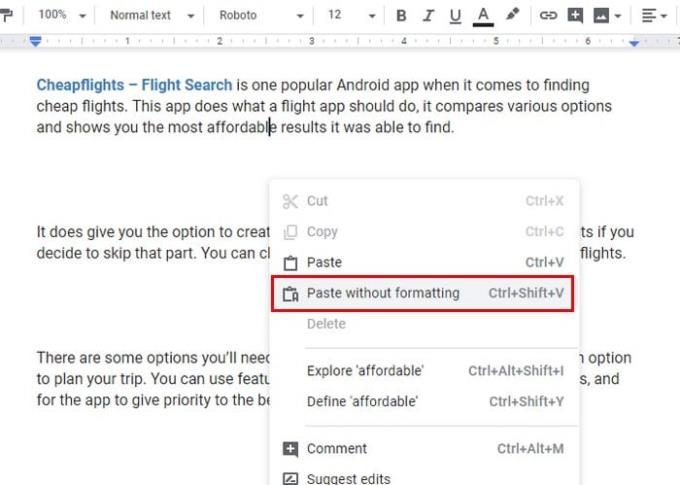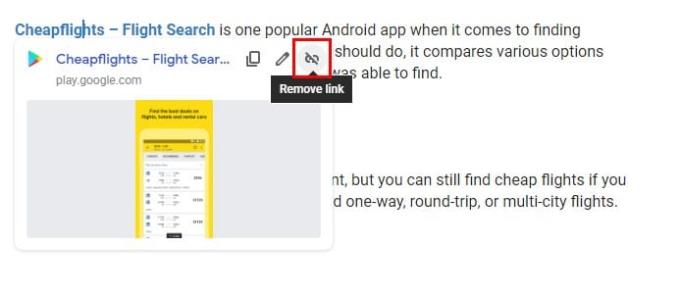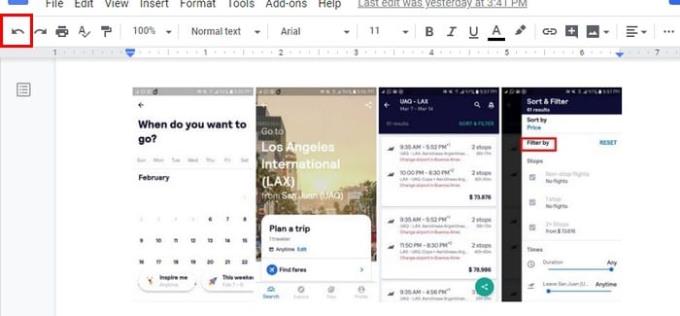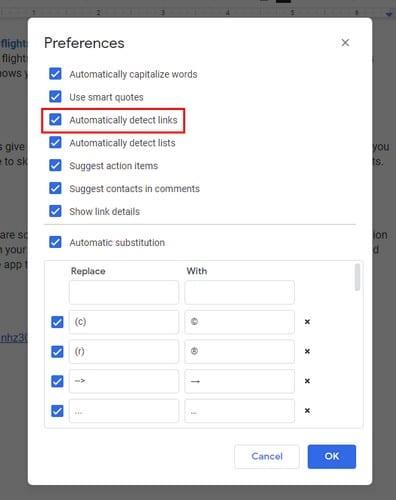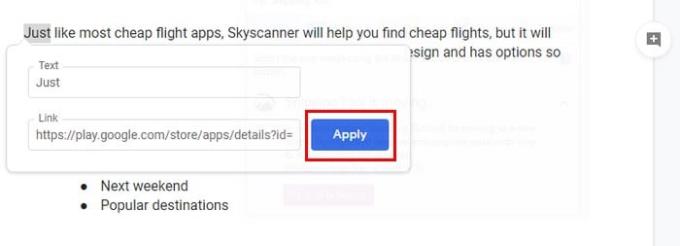Das Löschen eines Links aus Google Docs ist einfacher als es klingt. Mit ein paar Klicks hier und da müssen Sie sich nicht mehr darum kümmern.
Wie erscheinen Links in Ihren Dokumenten? Wenn Sie einen Text kopieren und einfügen, ohne die Formatierung zu entfernen, werden diese Links angezeigt. So können Sie sie loswerden.
Entfernen Sie alle Links durch Einfügen ohne Formatierung
Wenn Sie Text mit Links kopieren müssen, kopieren Sie den Text wie gewohnt. Wenn Sie den Text einfügen möchten, klicken Sie mit der rechten Maustaste an die Stelle, an der der Text eingefügt werden soll, und bewegen Sie den Cursor, um auf die Option Einfügen ohne Formatierung zu klicken.
Wenn Sie möchten, können Sie auch die Tastenkombination Strg + Umschalt + V verwenden, um die Dinge zu beschleunigen.
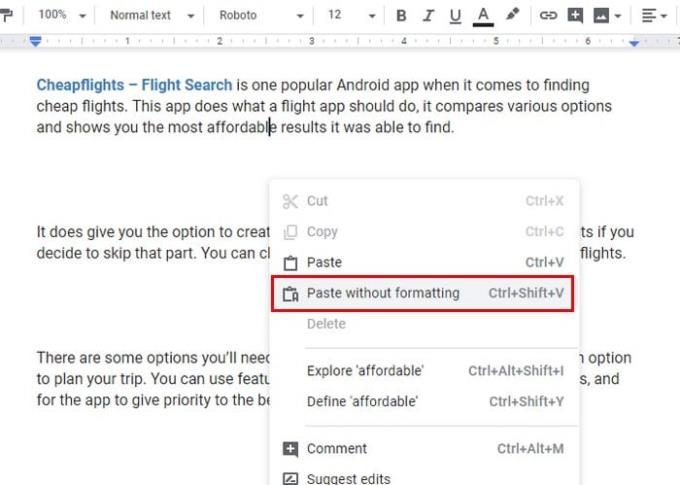
Wenn Sie auf die Option Einfügen klicken, wird der Text mit allen vom Autor hinzugefügten Codes einschließlich der Links eingefügt. Fett- oder kursiv gedruckter Text wird unverändert angezeigt.
So entfernen Sie bestimmte Links aus Google Docs
Der zuvor erwähnte Tipp entfernt alle Links aus dem kopierten Text. Wenn Sie jedoch nur bestimmte Links entfernen möchten, müssen Sie nur auf diesen bestimmten Link klicken und die Option für defekte Links auswählen.
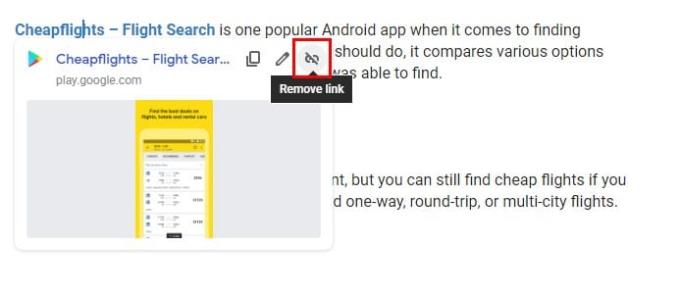
Wenn Sie einen Fehler gemacht und den falschen Link entfernt haben, klicken Sie oben links auf den Zurück-Pfeil und der Link wird wieder angezeigt.
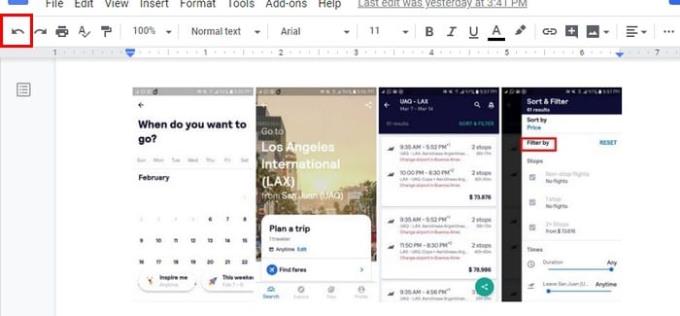
So verhindern Sie, dass Links automatisch generiert werden
Immer wenn Sie eine E-Mail und eine URL eingeben, wird der Link automatisch erstellt. Um dies zu verhindern, müssen Sie die Option Automatische Linkerkennung deaktivieren .
Um diese Option zu deaktivieren, klicken Sie auf die Werkzeuge Option, und wenn die neuen Fenster erscheint, deaktivieren Sie die Automatische Erkennung von Links - Option.
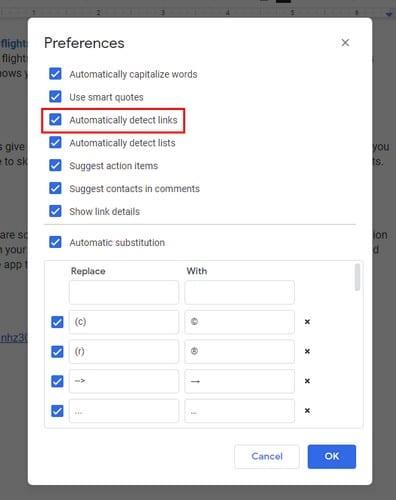
So ändern Sie einen Link von einem Wort in ein anderes
In den Fällen, in denen Ihre Dateien Links enthalten müssen, müssen Sie möglicherweise das Wort ändern, in dem sich der Link befindet. Um die Position Ihres Links zu ändern, müssen Sie:
Kopieren Sie den Link, indem Sie darauf klicken und die Option Link kopieren auswählen .
Klicken Sie erneut auf den Link, aber diesmal auf die Option Link entfernen .
Markieren Sie das Wort, an dem Sie den Link platzieren möchten, und klicken Sie mit der rechten Maustaste darauf.
Wählen Sie die Link-Option.
Fügen Sie den Link ein und klicken Sie auf die blaue Schaltfläche Übernehmen .
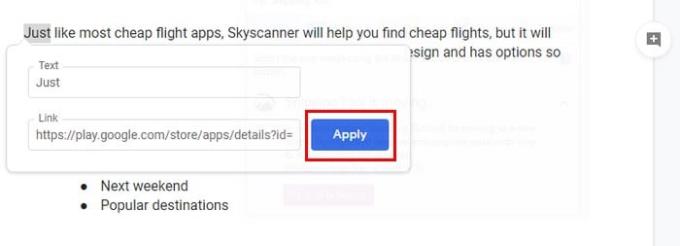
Abschluss
Links sind im Allgemeinen nützlich, aber manchmal können Sie darauf verzichten. Befinden sich in Ihren Google Docs-Dateien normalerweise viele Links? Teile deine Gedanken mit mir in den Kommentaren unten.